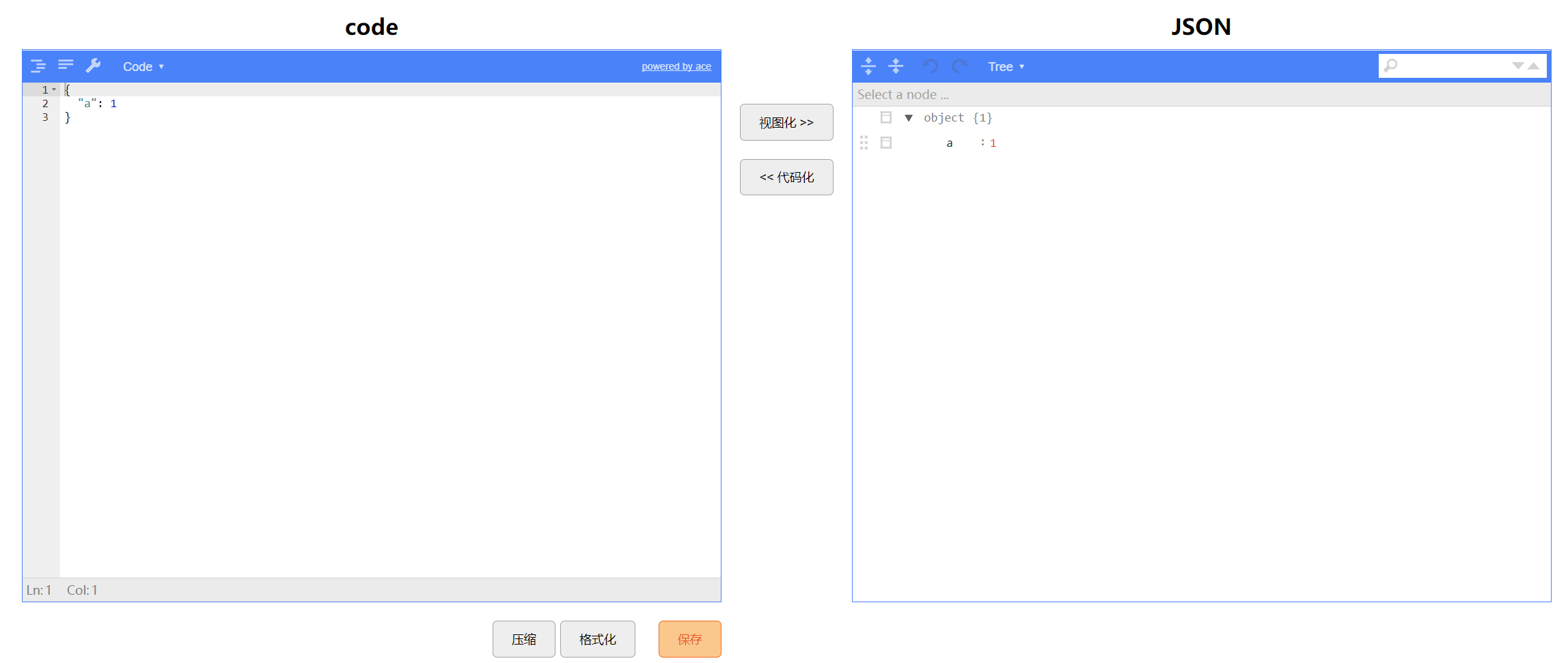作者:汪娇娇
时间:2018年1月15日
时间过得好快,一下子就2018年了,想起好久没写博客,不觉有些浪费了时光,今天便来补一篇。
JSON是个很伟大的东西,各处都用得到,既方便也纠结。用的溜的人那就没啥说的了,但也有用的不溜的或者想偷懒的人,那JSON也算是一个小小的槛吧。怎么说呢,就比如说有的人到现在连JSON的正确格式都写不对,也有人写对了但并没有自信自己是否写对,那这时候就需要一个检验工具来检验JSON格式的正确型。既然有了检验,那格式化工具怎么能少,再随着需求的增加,我要是能随时随地能编辑JSON就好了。正好,一切都是向着自动化的方向发展,JSON的自动化也不例外,层出不穷的JSON工具也随之出来,大抵功能也就我说的那几样,JSON本身就不是复杂的东西,用来解析、检验和编辑它的东西自然也是越简洁越好。
正好最近自己公司也有这需求,于是自己就研究了一番,当然自己写会比较浪费时间,于是就在网上寻寻觅觅,终于发现了一款还不错的JSON编辑器组件 —— JSON Editor,然后自己倒持倒持,自个儿看着还挺舒服,用着也还行,就决定和大家分享一下,让大家也学会自己制作一款属于自己的JSON编辑器。如果会的话就略过,哈哈哈。
先给大家截一张我做的JSON编辑器的图吧。
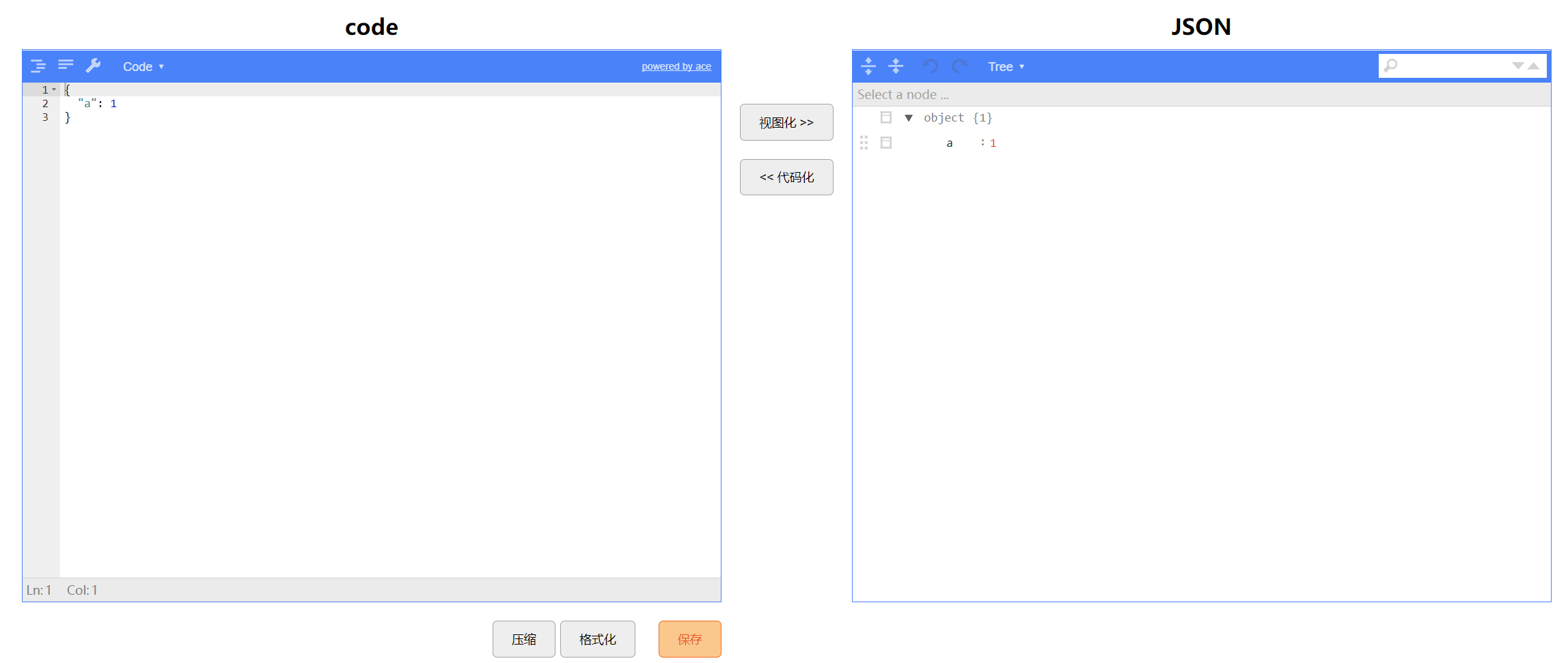
一、介绍
JSON Editor是一个基于Web的工具。用于查看,编辑和格式化JSON。有多种modes,比如:a tree editor, a code editor, and a plain text editor。
JSON Editor可以用作我们web应用的一个组件。类库可以当做CommonJS模块、AMD模块或者常规JS文件加载。
支持的浏览器: Chrome, Firefox, Safari, Opera, Internet Explorer 9+.
二、安装
npm install jsoneditor
可以npm安装,也可以直接引用cdn,或者下载下来再引用。
// 为了在我们的web应用中实现JSONEditor,我们需要载入css和js文件 <link href="https://cdn.bootcss.com/jsoneditor/5.13.1/jsoneditor.min.css" rel="stylesheet"> <script src="https://cdn.bootcss.com/jsoneditor/5.13.1/jsoneditor.min.js"></script> // 获取更多详细的错误信息 <script src="https://cdn.bootcss.com/ace/1.2.9/ace.js"></script> //上面提到支持多种modes,而其中的code mode比较特别,需要依赖于Ace editor, JSON Editor comes with a custom built version of Ace containing the ace modules ace.js, ext-searchbox.js, mode-json.js, theme-textmate.js, and a custom theme theme-jsoneditor.js。除了载入ace.js之外,我们还需要在js代码中设置mode,就像下面给出的实例中所示。 <script src="https://cdn.bootcss.com/jsonlint/1.6.0/jsonlint.min.js"></script>
三、使用
<!DOCTYPE html> <html> <head> <meta charset="UTF-8"> <title>JSON编辑器</title> <link href="https://cdn.bootcss.com/jsoneditor/5.13.1/jsoneditor.min.css" rel="stylesheet"> <link href="css/index.css" rel="stylesheet"> </head> <body> <div class="flex"> <div style="width: 40%;"> <p class="title-text">code</p> <div id="codeEditor" style="width: 100%; height: 600px;"></div> <div class="code-btn-box"> <button id="compact" class="compact-btn" type="button">压缩</button> <button id="format" class="format-btn" type="button">格式化</button> <button id="save" class="save-btn" type="button">保存</button> </div> </div> <ul class="btn-box"> <li> <button id="jsonBtn" class="json-btn" type="button">视图化 >></button> </li> <li> <button id="codeBtn" type="button"><< 代码化</button> </li> </ul> <div style="width: 40%;"> <p class="title-text">JSON</p> <div id="jsonEditor" style="width: 100%; height: 600px;"></div> </div> </div> </body> <script src="https://cdn.bootcss.com/jsoneditor/5.13.1/jsoneditor.min.js"></script> <script src="https://cdn.bootcss.com/ace/1.2.9/ace.js"></script> <script src="https://cdn.bootcss.com/jsonlint/1.6.0/jsonlint.min.js"></script> <script src="js/index.js"></script> </html>
body,div,ul,li,p{ margin: 0; padding: 0; list-style: none; } body{ padding-top: 20px; } .flex{ display: flex; justify-content: center; align-content: center; } .btn-box{ margin: 0 20px; padding-top: 100px; button{ padding: 10px 20px; border: 1px solid #a4a4a4; border-radius: 5px; background: #eee; } .json-btn{ margin-bottom: 20px; } } .code-btn-box{ text-align: right; margin-top: 20px; button{ padding: 10px 20px; border: 1px solid #a4a4a4; border-radius: 5px; background: #eee; } .save-btn{ border: 1px #f60 solid; background: #ffc88b; color: #f15214; margin-left: 20px; } }
var codeEditor = document.getElementById("codeEditor"); var jsonEditor = document.getElementById("jsonEditor"); var jsonBtn = document.getElementById("jsonBtn"); var codeBtn = document.getElementById("codeBtn"); var compact = document.getElementById("compact"); var format = document.getElementById("format"); var save = document.getElementById("save"); //初始化编辑器模式 var codeOptions = { mode: 'code', modes: ['code'], onError: function(err) { alert(err.toString()); } }; var jsonOptions = { mode: 'tree', modes: ['code', 'form', 'text', 'tree', 'view'], onError: function(err) { alert(err.toString()); } }; //初始化编辑器内容 var codeEditor = new JSONEditor(codeEditor, codeOptions, {"a":1}); var jsonEditor = new JSONEditor(jsonEditor, jsonOptions,{"a":1}); //视图化 jsonBtn.onclick = function(){ try{ var codeContent = codeEditor.get(); if(codeContent == ""){ alert("请输入JSON数据后再转换!"); }else{ jsonEditor.set(codeContent); } }catch(e){ alert("JSON数据有误!"); } } //代码化 codeBtn.onclick = function(){ try{ var jsonContent = jsonEditor.get(); codeEditor.set(jsonContent); }catch(e){ alert("JSON数据有误!"); } } //压缩 compact.onclick = function(){ try{ var codeContent = codeEditor.getText(); if(codeContent == ""){ alert("请输入JSON数据后再转换!"); }else{ codeContent = JSON.stringify(eval('(' + codeContent + ')')) codeEditor.setText(codeContent); } }catch(e){ alert("JSON数据有误!"); } } //格式化 format.onclick = function(){ try{ var codeContent = codeEditor.getText(); if(codeContent == ""){ alert("请输入JSON数据后再转换!"); }else{ codeContent = JSON.stringify(eval('(' + codeContent + ')'), null, 2); codeEditor.setText(codeContent); } }catch(e){ alert("JSON数据有误!"); } } //保存 save.onclick = function(){ try{ var codeContent = codeEditor.getText(); if(codeContent == ""){ alert("请输入JSON数据后再转换!"); }else{ alert(codeContent); } }catch(e){ alert("JSON数据有误!"); } }
四、API
1、JSONEditor构造函数
JSONEditor(container [, options] [, json])
2、方法
-
JSONEditor.collapseAll()
Collapse all fields. Only applicable for mode ‘tree’, ‘view’, and ‘form’.
-
JSONEditor.expandAll()
Expand all fields. Only applicable for mode ‘tree’, ‘view’, and ‘form’.
-
JSONEditor.set(json)
Set JSON data.
-
JSONEditor.setMode(mode)
Switch mode. Mode code requires the Ace editor.
可选参数:tree, view, form, code, text.
-
JSONEditor.setName(name)
Set a field name for the root node.
-
JSONEditor.setText(jsonString)
Set text data in the formatter.
-
JSONEditor.get()
Get JSON data.
-
JSONEditor.getName()
Retrieve the current field name of the root node.
-
JSONEditor.getText()
Get JSON data as string.
从一个JSON对象创建一个格式化字符串:
var formattedString = JSON.stringify(json, null, 2);
从一个JSON对象创建一个压缩字符串:
var compactString = JSON.stringify(json);
从一个字符串创建一个JSON对象:
var json = JSON.parse(string);
3、JSON.stringify 函数
JSON.stringify(value [, replacer] [, space])
value:必选。 JavaScript 值,通常对象或数组,将转换。
replacer:可选。 转换结果的函数或数组。
如果 replacer 函数,调用 JSON.stringify 函数,传入键值和每个成员。 返回值用于代替原始值。 如果函数返回 undefined,成员被排除。 根对象的关键是空字符串:””
如果 replacer 是数组,因此,只有用键值的成员数组中将转换。 成员变换的顺序与键顺序的数组中。 当 value 参数也是 replacer 数组时,数组被忽略。
space:可选。 添加缩进、空白和换行符来返回值 JSON 文本更便于阅读。
如果省略 space,返回值文本生成,没有任何额外的空白。
如果 space 是数字,则返回值具有空白的文本缩进指定数目在每个级别的。 如果 space 大于 10 时,文本缩进 10 个空白。
如果 space 为非空字符串,如“\t”,返回值文本缩进与字符串的字符在每个级别。
如果 space 为大于 10 个字符的字符串,使用前 10 个字符。
实例:
var continents = new Array(); continents[0] = "Europe"; continents[1] = "Asia"; continents[2] = "Australia"; continents[3] = "Antarctica"; continents[4] = "North America"; continents[5] = "South America"; continents[6] = "Africa"; var jsonText = JSON.stringify(continents, replaceToUpper); function replaceToUpper(key, value) { return value.toString().toUpperCase(); } //Output: // "EUROPE,ASIA,AUSTRALIA,ANTARCTICA,NORTH AMERICA,SOUTH AMERICA,AFRICA"
和:
var contact = new Object(); contact.firstname = "Jesper"; contact.surname = "Aaberg"; contact.phone = ["555-0100", "555-0120"]; var memberfilter = new Array(); memberfilter[0] = "surname"; memberfilter[1] = "phone"; var jsonText = JSON.stringify(contact, memberfilter, "\t"); document.write(jsonText); // Output: // { "surname": "Aaberg", "phone": [ "555-0100", "555-0120" ] }
五、绑定事件
注:这部分转自别家的博客。
根据我的使用,JsonEditor提供了监听内容改变的接口,需要在options中定义。
var container = $("#editor")[0]; var options = { mode: 'code', error: function (err) { alert(err.toString()); }, change: function() { ...... } }; var editor = new JSONEditor(container, options);
如果在change中需要获取editor中内容,会在页面初始化的时候报错:editor还没有声明什么的。如果一定要获取editor内容,我们可以延迟绑定,代码如下:
var container = $("#editor")[0]; var options = { mode: 'code', error: function (err) { alert(err.toString()); }, change: function() { } }; var editor = new JSONEditor(container, options); editor.options.change = function() { .... }
注意一定要在options中声明change事件,否则不能正常绑定(具体对不对大家可以自行尝试,这里仅提供一个参考)。